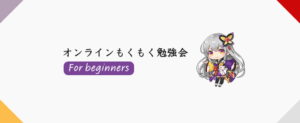Facebookの投稿を途中まで書いて、下書きに残してあとでまた編集しようとしたら、
「下書き」がどこにあるのか・・・見つからなくて困ったことはありませんか?

私のFacebookにその方法を書いたらすごく反響があって、いまだに聞かれるので最新の方法をブログでご説明することにしました!
(2021年9月再確認済み)
Facebookの投稿の「下書き」とは
そもそも下書きって何なのか説明しますね。
スマホで、Facebookの投稿欄に何か書きます。

この時、投稿はせずにスマホの「戻る」ボタンを押すと
「保存して後から完成させますか?」という確認画面が出ます。
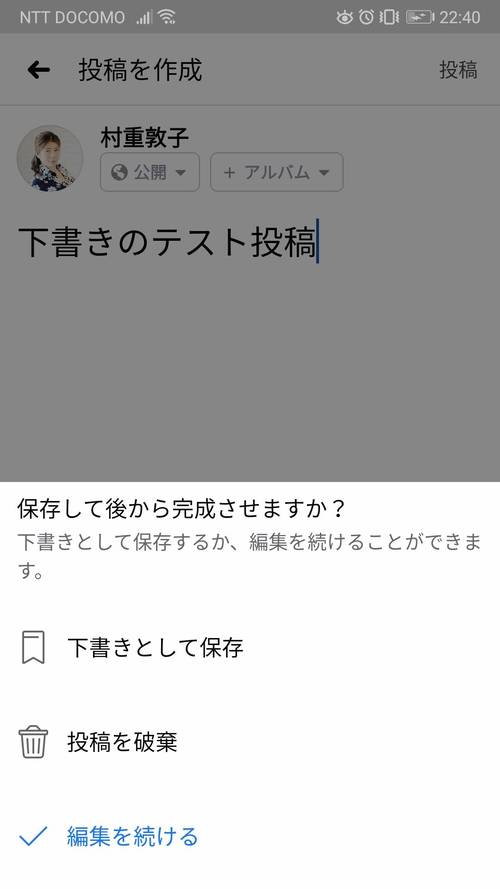
・下書きとして保存
・投稿を破棄
・編集を続ける
と、3択出るので、「下書きとして保存」を選択すると
今書いていた文章が「下書き」に保存されます。
ここまではみたことあると思うんですが、じゃあ後からさっきの下書きを呼び出して再編集しようと思っても・・・「下書き」がどこにあるのか全然わからないんです。
Facebookの「下書き」を開く方法
いろいろ探してみたんですが、「下書き編集」メニューはどこにも見つかりませんでした。
「ベルのマークの「お知らせ」の中に表示される」と書いてあるブログ記事もありましたが、私の場合はここにもなかったです。(ある人いるかな?)
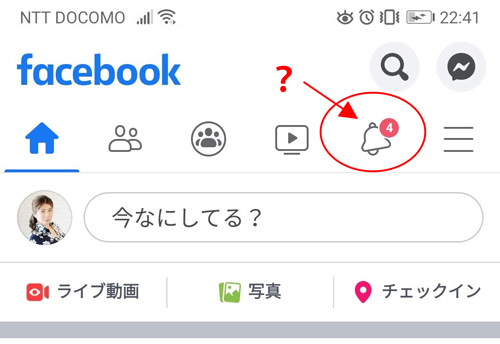
どうやら、
「下書きしたその瞬間」にだけ
スマホの通知が出てアイコンが表示される みたいですよ。
試しに、スマホで下書きしてみてください。
ステータスバーにFacebookのアイコン、または通知が出ていないでしょうか?
(なにも出ていない方は、通知バーをスライドして通知を確認してみてください)
■ アイコン
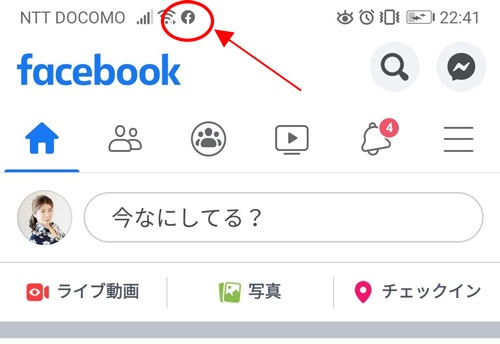
■ 通知
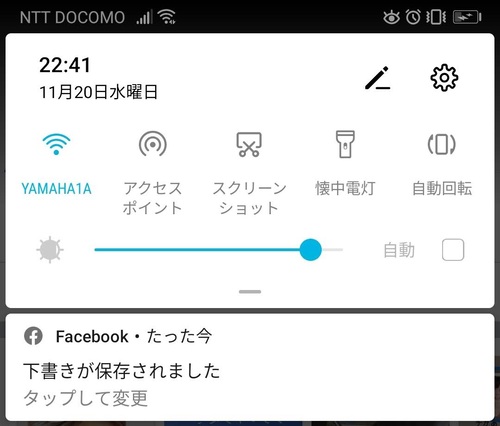
「下書きが保存されました。タップして変更」
と表示されてると思いますので、これをタップしてください。
すると・・・
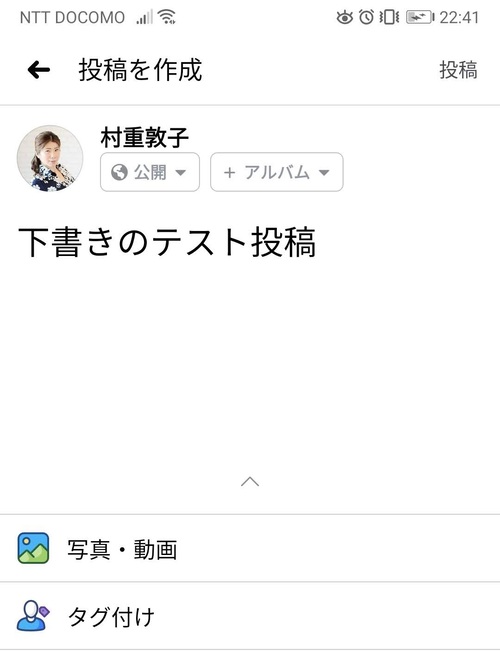
さっき下書きした投稿の編集画面になります。
この画面まで来れたら、ここがポイントです。
スマホの「戻る」ボタンを押してください。
すると・・
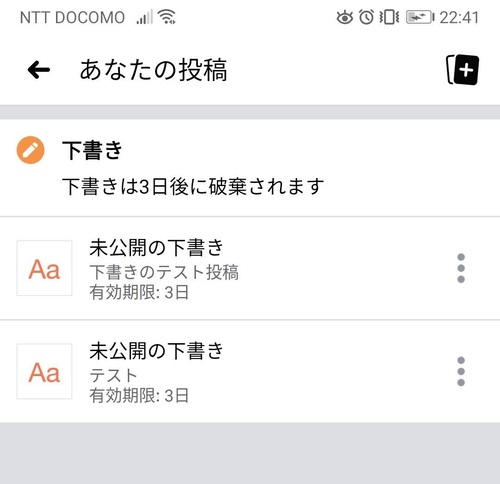
下書き一覧画面が出ます♪
これでやっと目的の下書きを編集できますね!
※下書きは3日間保存されるそうです。
それ以上経つと消えるのでごちゅいいください。
そんな通知出てないという方へ
下書きを保存しても、何も出てこないという方は
おそらく、Facebookアプリからの通知を非表示にしてるのかもしれません。
スマホの設定を確認して、通知を出すように変更してください。
スマホのアプリ通知設定の確認方法(Android9.0の場合)
「設定」メニューの中から「アプリ」を開きます。
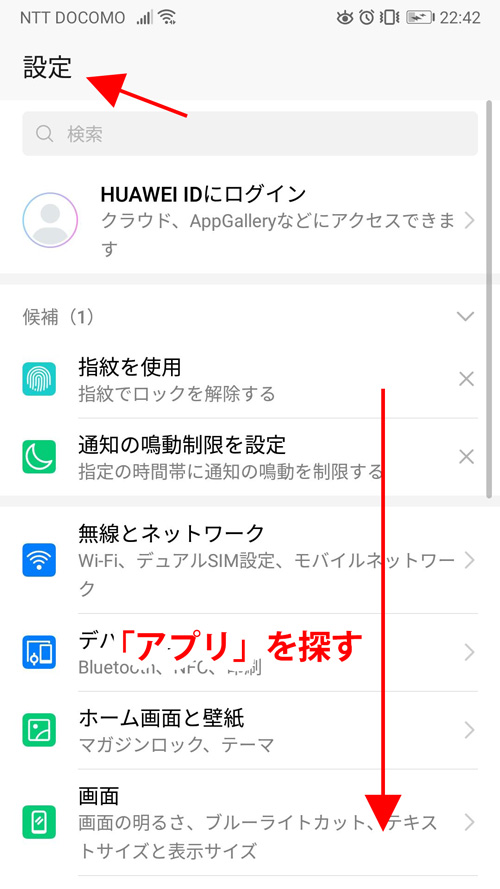
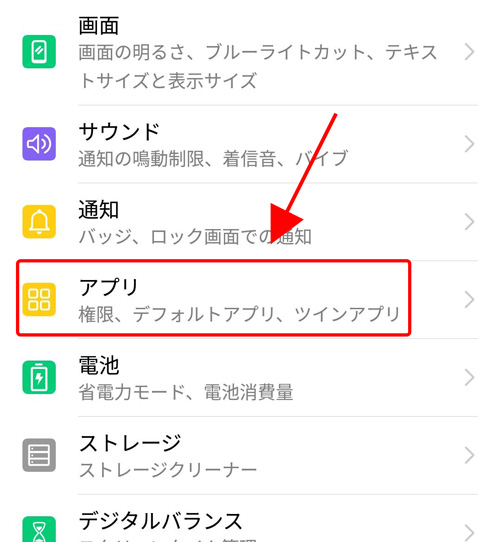
「アプリ」を開くと、スマホに入っている全アプリの一覧になります。
ここから「Facebook」を探してください。
ひらがな→漢字→アルファベットの順になっていると思います。
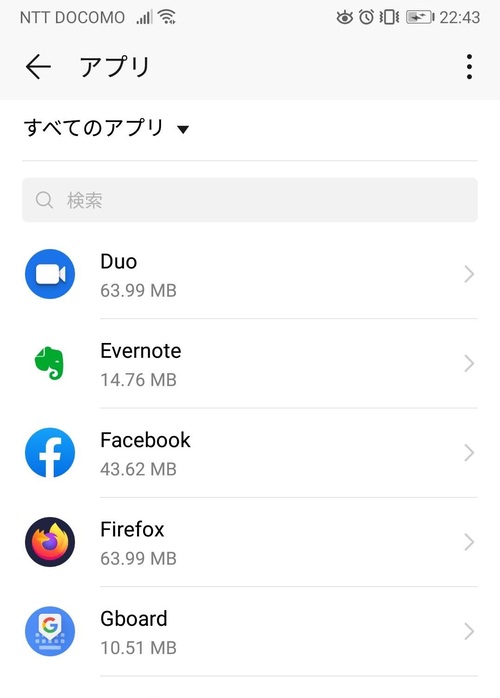
「Facebook」をタップすると個別のアプリ情報が出てくるので、そこで「通知管理」や「通知」というメニューを開いてください。

これが通知設定画面です。
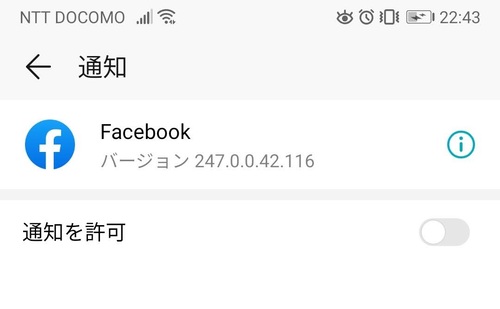
↑この画像のように通知がオフになってたら、
右のボタンをオンにしてあげてください。
これで下書きのお知らせが出ると思います^^
※この画面は、Android9.0.1のものです。
バージョンによってメニューやボタン表示は異なるので
ご自身のアプリ設定がどこにあるかは取説などご確認ください。
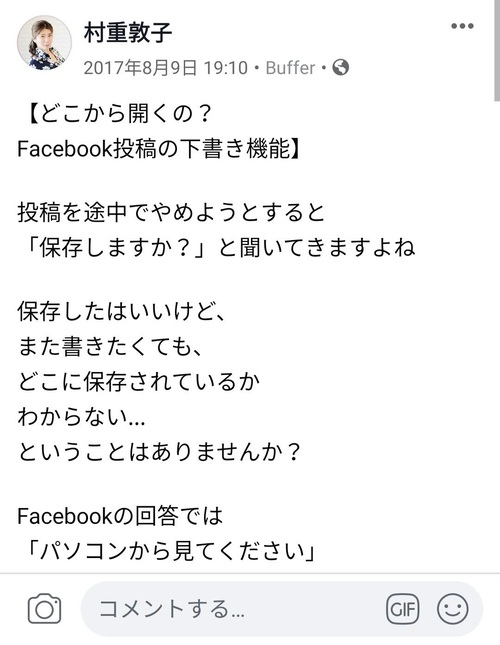
※ 注意事項
・この記事はスマホ(Android)での操作について説明しています。
・PCから下書き機能は利用できないようで「Facebookページ」を使えばできるとの話もありますが、一般的ではないのでここでは割愛します。